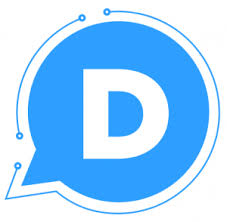
Nadszedł ten moment, czyli zmiany na lepsze :)
Trzeba się rozwijać, trzeba mieć czas na przyjemności, obowiązki i rodzine, dlatego po wielomiesięcznej dyskusji wewnętrznej postanowiliśmy przejść na nowy system komentowania, który jest początkiem zmian na stronie klubowej. Jak zwykle “nowe” niesie ze sobą obawy i niepewność, dlatego chcemy wam pomóc się oswoić ze zmianami i dostrzec w nich plusy i możliwości, które my w nich widzimy, a które pchnęły nas do podjęcia tej niezmiennej decyzji. Jak wszyscy wiemy bloggerowy system komentowania ma wiele minusów, które komplikują prace administratorom oraz przeglądanie jego zawartości klubowiczom oraz odnalezienie się w rzeczywistości klubowej nowo-odwiedzającym. Główne minusy to:
- Konieczność powielania postów, z racji uziążliwego sposobu wyśietlania komentarzy po przekroczeniu ich magicznej liczby w postaci 200. Ten fakt powoduje “zamulanie” strony klubowej.
- Konieczność odświeżania całości strony w celu wczytania nowych komentarzy.
- Brak możliwości ustawienia kolejności komentarzy nowe/stare
- Brak wielu funkcji, które są dosępne w zewnętrznych systemach komentowania
Dlatego przeanalizowaliśmy różne rozwiąznia sytemu komentarzy zewnętrznych i podjeliśmy dezyje, że Disqus ma najwięcej plusów i możliwości takich jak:
- Występuje w języku polskim
- Autoamtycznie synchronizuje sie z bloggerem – stare komentarze nie przepadna
- Brak ptrzeby odświeżania strony by wczytać nowe komentarze
- Mozliwosc zalogowania sie przez konto google, twitter, facebook.
- Mozliwość oceny komentarzy.
- Możliwośc zgłasznia komentarzy o niskiej jakości do moderacji.
- Możłiwość wspołdzielenia komentarzy na portalach spolecznosciowych facebook, twitter.
- Informacja o odpowiedzi do zamieszonego przez nas komentarza na email.
- Możliwość zamieszczenia komentarza do dyskusji przez odpowiedź na email.
- Możliwość dołączania plików do komentarza
- Mozliwość zmieniania kolejności komentarzy Nowe/Stare/Najlepiej oceniane.
- ….i jeszcze kilka innych.
Jak sami widzicie fajnie to się zapowiada, nie bez powodu Disqus jest najbardziej popularnym systemem komentowania na świecie i korzysta z niego np. CNN.
Teraz przyszedł czas na część praktyczną. W tym celu zamieszczamy mały przewodnik po Disqusie jednocześnie prosząc o wsparcie w tej ważnej chwili dla Naszego Klubu, a czego najlepszym dowodem będzie udział w dyskusji z takim zaangażowaniem lub większym jak dotychczas.
Disqus – system komentowania postów:
System disqus do komentowania postów na naszej stronie został wybrany, aby ułatwić i urozmaicić wam korzystanie z tej dobrze rozbudowanej formy wypowiedzi. Daje on możliwość pisania postów jako anonimowy użytkownik, lub wykorzystując połączenie po przez wasze konto na twitterze, facebooku czy google, a także pozwala zarejestrować się i komentować posty z waszymi indywidualnymi ustawieniami. To ostatnie rekomendujemy i właśnie do rejestracji chcemy Was zachęcić. Dlatego też przygotowaliśmy dla Was mały poradnik wraz z fotografiami, które w łatwy i szybki sposób pozwoli Wam lepiej zapoznać się z tym systemem. Dzięki czemu będziecie mogli cieszyć się w pełni z korzystania z możliwości rozmów pod pisanymi przez Nas postami do czego serdecznie zachęcamy.
Wybraliśmy system Disqus gdyż jest bardzo łatwy w obsłudze, dlatego skorzystać z niego może każdy. Jak wspomnieliśmy wcześniej można korzystać z niego w sposób anonimowy, jednak korzystając z usługi rejestracji mamy więcej możliwości, a system zapamiętuje nasze ustawienia na stałe dzięki czemu nie musimy za każdy razem wpisywać swojego nicku, itp.
Zalety rejestracji to:
- MOŻLIWOŚĆ USTAWIENIA SWOJEGO WŁASNEGO INDYWIDUALNEGO AVATARA/IKONY, PRZY SWOIM KOMENTARZU
- liczenie waszych wypowiedzi, co pozwala znaleźć się na liście Top Komentujących, która znajduje się na stronie
- system zapamiętuje twoje ustawienia, nie musisz za każdy razem wpisywać swojego nicku
- raz się zarejestrujesz, i na każdej stronie gdzie znajduje się Disqus macie ten sam profil
- możesz śledzić aktywność i komentarze swoich przyjaciół
- oraz własne statystyki komentarzy
Komentowanie jako Anonim:
- Wpisujemy komentarz
- W pole Name wpisujemy dowolne nazwę np. Anonim
- W pole Email podajemy prawdziwy lub zmyślonym adres np. a@anonim.pl:
- Zaznaczamy pole Wolałbym pisać jako gość.
- Kliknąć na “strzałke” i komentarz zostanie zamieszczony
Logowanie za pomocą konta serwisów społecznościowych.
- Klikamy na ikonę wybranego serwisu społecznościowego.
- Wpisujemy Login i Hasło z tego serwisu
- Akceptujemy, zasady i klikamy zaloguj.
- Zamieszczamy kometarz i zrobione.
- Kolejnym razem po klikniecu w ikone serwisu zalogujemy sie automatycznie.
Uwaga! logowanie przez konto serwisu spolecznościowego nie jest tożsame z założeniem konta na Disqusie i dostępem do pełnej jego funkcjonalności. Aby powiązać konto społecznościowe z kontem Disqus, trzeba się zarejestrować według poniższej instrukcji i w opcjach powiązać profil Disqus z profilem portalu społecznościowego.
Rejestracja/założenie profilu disqus.
Zarejestrować się możemy na kilka sposobów. Jednym z nich jest wejście po przez ten link do okna rejestracji. Wpisać swój nick, adres e-mail i wcisnąć Zarejestruj (‚Register’).
Nawet jeśli Twój nick jest już zajęty, nie przejmuj się! Ten nick służyc może tylko do logowania się, później w ustawieniach programu możliwe jest wpisanie swojego właściwego nicka (tego, którym identyfikujecie się na naszej stronie) i to właśnie on, będzie wyświetlał się przy oknie Waszego komentarza!
Drugim także bardzo prostym sposobem jest zarejestrowanie się po prostu podczas pisania komentarza pod naszym newsem. Po wpisaniu swojego nicka, adresu e-mail oraz zaznaczeniu okienka klikamy na “strzałke ->” i od razu możemy cieszyć się zarejestrowanym kontem na naszym systemie.
Którykolwiek z sposobów rejestracji byście nie wybrali to na podany przez was e-mail dostaniecie wiadomość od systemu disqus. Będzie on zawierał link, w który musimy kliknąć. Przeprowadzi on nas do nowego okna, w którym ustawiamy sobie swoje własne hasło.
Po wybraniu hasła klikamy w Let Me In. Wasza rejestracja jest zakończona!
Edycja Profilu:
Po zarejestrowaniu i wpisaniu swojego hasła system przeprowadzi Was do okna waszego profilu. Jego edycje można przeprowadzić właśnie stamtąd.
Tak jak na rysunku poniżej wskazuje strzałka w prawym górnym rogu okna ukrywa się to co jest najważniejsze dla twojego profilu. Najeżdżając na mały obrazek (który jest Twoim avatarem/ikoną) wyświetla się lista, z której można przejść do oglądania waszego profilu, w tym statystyk komentarzy; edycja profilu, o której więcej poniżej; oraz możliwość wylogowania się.
Klikamy w Edit Profile (Edytuj Profil) na środku naszego ekranu pojawia się nowe okno:
Edycja profilu składa się z kilku zakładek.
Profile: w niej możecie wpisać swoje krótkie dane, oczywiście jeśli chcecie nie jest to wymagane. Należy jednak zwrócić uwagę na dwie rzeczy.
Full Name – właśnie tutaj możecie zmienić swój nick, o czym pisaliśmy wcześniej i to właśnie ten nick będzie wyświetlany podczas komentowania naszych newsów. Dlatego jeśli podczas logowania wasz nick był zajęty, wpiszcie tutaj ten, którym chcecie się przedstawiać w komentarzach na naszej stronie.
Drugą ważną rzeczą jest każdorazowe zapisywanie zmian, które odrobinę ukryte po przesunięciu paska okna w dół Wam się wyłoni. Tylko wtedy wszelkie zmiany w edycji profilu zostaną zapisane i zapamiętane.
Avatar: w drugiej zakładce można ustawić sobie wasz indywidualny avatar, czy jak kto woli ikonę.
Tak jak prezentuje obrazek powyżej najłatwiejszym sposobem dodania avatara do swojego profilu jest użycie przycisku Przeglądaj i z dysku swojego komputera załadowanie obrazka. Należy po raz kolejny pamiętać o zapisaniu zmian, przycisk ukrywa się niżej pod wszystkimi możliwościami oferowanymi do ustawienia avatara.
Po zapisaniu zmian pojawi Nam sie kolejne okno, które pozwoli określić dokładnie co ma być pokazywane w oknie avatara. Będzie to kwadrat ograniczony 100 na 100 pikseli. Ponownie zapisujemy zmiany.
Services: To o czym wspominaliśmy wcześniej czyli zakładka pozwalająca na połączenie swojego konta z innymi kontami społecznościowymi, nie jest wymagane robienie tego, ale daje możliwość wymiany komentarzy i dyskusji na różnych platformach.
Notifications: czyli powiadomienia dają możliwość ustawienia przesyłania powiadomień o komentarzach na wasz e-mail. Są to powiadomienia typu: informuj mnie o odpowiedziach na moje komentarze, subskrybuj wątki, które komentuję, powiadom mnie, gdy ja zostałem wspomniany w komentarzu.
Zaznaczając “Ptaszka” zgadzamy się na wysyłanie powiadomień; Notify me of replies to my comments czyli powisdamiaj mnie o odpowiedziach na moje komentarze. To jest opcja, która wielu z was może się przydać. Dostajecie wtedy na email informacje wraz z zamieszczoną treścią odpowiedzi do waszego komentarza. Wystarczy, że odpowiecie na tego emaila, a treść waszej odpowiedzi pojawi się jako komentarz do waszej dyskusji w klubie, bez potrzeby wchodzenia na stronę. Można subskrybować też wszystkie komentarze pod wybranym postem i odpisywać na nie w taki sam sposób.
Account: to miejsce gdzie znajdują się wszystkie informacje, po przez które logujecie się do systemu disqus. Można tu zmienić e-mail, hasło itp.
Disqus na RobertKubica-KlubKibicow.pl
Powyżej zostały opisane najważniejsze rzeczy dotyczące rejestracji oraz ustawienia swojego profilu. Teraz przedstawimy Wam sposób korzystania z możliwości disqus prosto z Naszej strony, gdyż właśnie korzystanie z tego systemu na naszej stronie chcemy Wam przybliżyć.
Przejdźmy do dowolnego posta na stronie klubu
Tak wygląda okno do komentowania po zalogowaniu i edycji profilu, które zaprezentowaliśmy powyżej. Wystarczy pisać komentarze do postów i je publikować (Pisz jako …)
Ze strony do disqus można się zalogować, wylogować, obejrzeć statystyki swojego profilu oraz go edytować. Wszystko ukryte pod trybikiem, który znajduje się tuż pod oknem wpisu po prawej stronie, co wskazuje strzałka na obrazku poniżej.
Po kliknięciu w trybik rozwija Nam się kolejna lista.
Pierwsza zakładka tu o nazwie FanRK to nic innego tylko Twój własny profil, jeśli naciśniesz na nią pojawią się wszystkie statystyki Twoich komentarzy.
Zmień ustawienia to nic innego tylko zakładka, która przeprowadzi Cię do edycji twojego profilu, który omówiliśmy wyżej.
Wyślij Feedback możecie pominąć, służy do wysyłania opinii lub problemu związanym z systemem disqus.
Wyloguj to po prostu wylogowanie. Gdy się wylogujemy pod tym samym trybikiem znajdziemy Zaloguj, czyli zalogowanie do systemu. Jeśli pozwolimy przeglądarce zapamiętać nasze hasło i login, za każdym razem gdy zechcemy skomentować newsa nie będzie potrzebne ciągle logowanie i wylogowywanie się z systemu.
Wróćmy jeszcze na chwile do pierwszej zakładki, która jest zatytułowana Waszym nickiem tu FanRK. Wygląda ona w ten sposób u początkującego zarejestrowanego użytkownika:
Zliczane są tu Twoje komentarze, liczba pochwał (głosów) na twój komentarz, liczba osób, które śledzisz oraz które śledzą Ciebie.
Na co jeszcze warto zwrócić uwagę, to ten pasek zaznaczony poniżej:
Najnowsze, po naciśnięciu którego można wybrać system wyświetlania komentarzy wybierając z trzech kategorii: Najnowsze, Najlepiej oceniane, Najstarsze. Dzięki temu możecie dostosować w jakiej kolejności będą wyświetlać się u ciebie komentarze pod newsami na naszej stronie. My sugerujemy opcję: Najnowsze.
Społeczność, to mały gadżet tego systemu. Warto tam zajrzeć z dwóch powodów. Po pierwsze wyświetlane są najczęściej komentowane tematy w ostatnim tygodniu wraz z najnowszym komentarzem, możecie stamtąd przejść bezpośrednio po przez kliknięcie w tytuł do następnego newsa i go skomentować! A także pełna lista 20 najczęściej komentujących osób. Znaleźć się można tam tylko wtedy jeśli się zarejestruje w disqus i komentuje nasze newsy.
Mój Disqus, to wszystko to wasze powiadomienia, gdy np. ktoś Wam odpisze na komentarz, oraz aktywność wasza oraz osób, które śledzicie. (Aby śledzić swoich znajomych, należy wejść w ich profil na disqus i wcisnąć Follow)
Na co jeszcze warto zwrócić uwagę i co polecamy to system przyznawania gwiazdek naszym postom. Dajcie Nam w ten sposób znać czy nasz post się Wam podobał!
Komentarze
Aby zamieści komentarz do innego komentarza wystarczy kliknąć na Odpowiedz znajdujący się pod nim.
Jeśli chcemy porawić zamieszczony przez nas komentarz, wystarczy kliknąć Edytuj pod nim.
Jeśli rozwiniemy menu po prawej stronie komentarza pojawią się nam dodatkowe opcje.
Usuń – w przypadku naszego komentarza
Zgłoś jako niestosowny – To bardzo ciekawa opcja. Jeśli jakiś komentarz uważacie za niestosowny dla naszego klubu to możecie zgłosić go do moderacji. Jeśli dotrą do nas więcej niż trzy takie zgłoszenia, komentarz automatycznie sam zniknie z klubu i bedzie czekał niewidoczny na moderacje ze strony administratorów.
Oprócz tego mozliwa jest ocena komentarza przez strzałki znajdujące się pod nim.
Dzięki temu jeśli ustawimy sortowanie komentarzy według najlepszych, inni będą mogli zapoznać się szybko z tymi najciekawszymi i włączyć się do dyskusji.
Dodatkowo jeśli uważacie, żę jakiś komentarz zawiera informacje czy opinie wartą przekazania możecie go udostępnienić na swoim profilu facebookowym lub tweeterze przez klikniecie na Udostępnij i wybór portalu społecznościowego.
Koniec.
Jak widzicie system disqus to coś więcej niż tylko system komentowania postów. To też całkiem niezła zabawa oraz możliwość obserwowania aktywności waszych znajomych oraz rozmów z nimi!
Oczywiście to nie są wszystkie możliwości jakie daje Nam disqus, w poście tym przedstawiliśmy Wam tylko te podstawowe. Mamy nadzieję, że Nasz poradnik oswoi Wam trochę nowym klubowym system komentarzy. Jeśli jeszcze macie pytania w związku z systemem komentowania zachęcamy do zadawania ich w komentarzach lub na eamil.
No to pstryk i do komentowania :)


































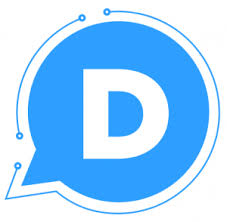



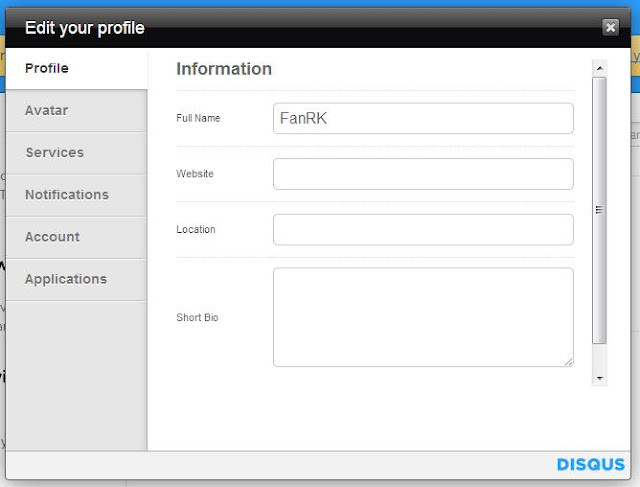








Social media